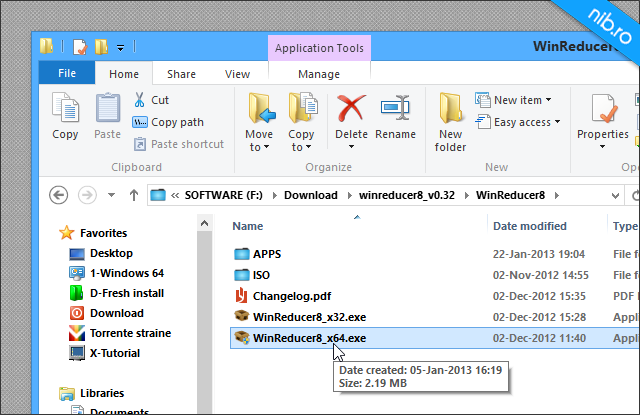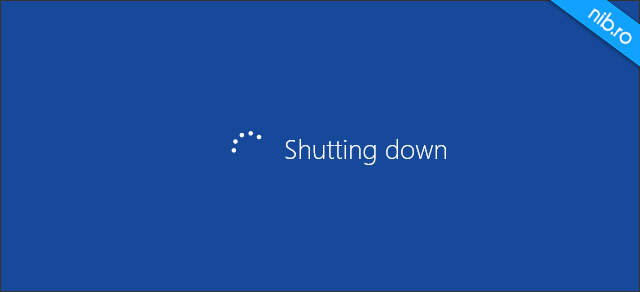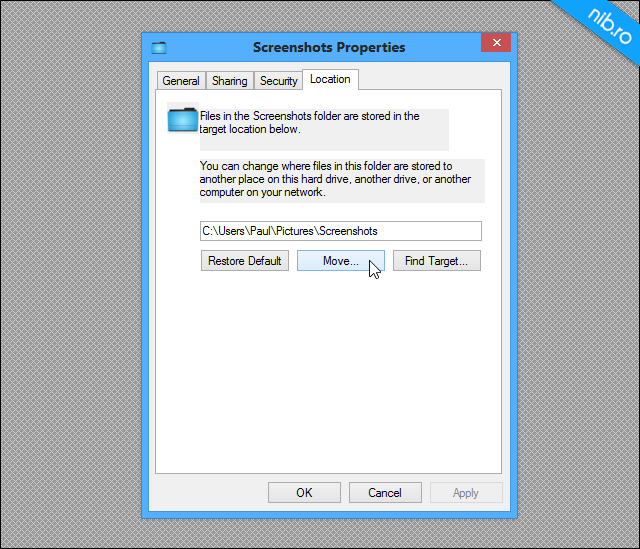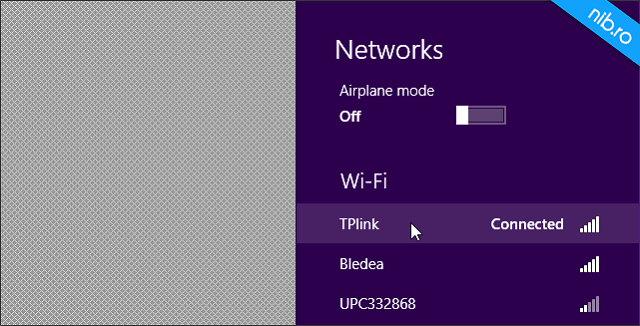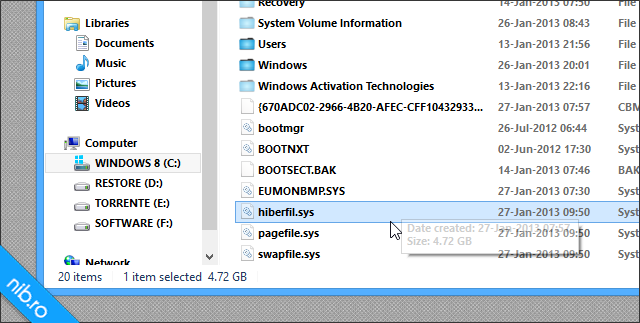În categoria Windows găsești noutăți, sfaturi și trucuri pentru a-ți optimiza și personaliza sistemul de operare Microsoft. Rămâi la curent cu cele mai utile recomandări, oricând ai nevoie.
Creare kit de instalare personalizat al sistemului de operare Windows 8
Noul sistem de operare Windows 8, pe lângă o interfață modernă, fluidă, dar concepută în special pentru touchscreen, vine cu un timp de instalare și cantitatea de spațiu consumată pe disc de sistemul de operare, reduse foarte mult în comparație cu predecesorul său, Windows 7. Cu toate acestea, această instalare rapidă are și dezavantajul ei, anume, mai puține opțiuni de personalizare, de fapt aproape deloc. Nu se poate alege componentele care urmează să fie instalate sau pe cele care nu sunt absolut necesare. Dacă doriți să vă personalizați o imagine de instalare a sistemului de operare Windows 8, atunci puteți apela cu încredere la WinReducer 8.
Acest program gratuit și portabil, vă permite să personalizați instalarea Windows 8, prin crearea unei imagini în format .ISO, dintr-o imagine ISO originală sau un DVD de instalare a sistemul de operare. În plus, acesta vă permite să automatizați instalarea nesupravegheată a Windows 8, astfel încât nu va fi necesar să stați în fața calculatorului în timpul procesului de configurare. Arhiva pe care o veți descărca va conține ambele versiuni ale programului, pentru arhitectura de 32-bit, respectiv 64-bit. După extragerea fișierelor, executați versiunea adecvată pentru calculatorul vostru. Tot în respectiva arhivă, veți găsi și utilitarul Resource Hacker destinat editării, personalizării unor fișiere .dll, sau executabile. Vă recomand să-l utilizați numai dacă știți ceea ce faceți, altfel instalarea sistemului de operare poate eșua de la început. Precizez că este un instrument pentru utilizatori ceva mai experimentați.
Deși programul se află în prezent în stadiul alpha, funcționează destul de bine. Interfața principală, destul de minimalistă, ne oferă doar două opțiuni, Open și Change Mount Folder.
Continuă să citești …